일어나야 할 시간에 따라 취침 시간 알림을 받는 방법

일어나야 할 시간에 따라 취침 시간 알림을 받는 방법
다른 곳으로 이동하려고 할 때 Windows XP 종료 시간이 너무 오래 걸려 답답하신가요? 컴퓨터를 급하게 종료해야 하는 상황이라면 레지스트리를 조정하여 종료 속도를 높일 수 있습니다. 지난 몇 주 동안 Windows 레지스트리에 대해 여러 번 언급했는데, 레지스트리는 정보와 시스템 설정을 저장하는 데 사용됩니다.
참고: 레지스트리를 변경하기 전에 백업 하세요 .
컴퓨터를 급하게 종료해야 할 때, 실행 중인 모든 프로그램을 종료하는 데 시간이 너무 오래 걸리는 경우가 있습니다. Windows는 응용 프로그램을 정말 종료할지 묻는 팝업 메시지를 반복적으로 표시하여 귀찮게 합니다. 이러한 프로그램을 빠르게 종료하려면 레지스트리를 약간 수정해야 합니다.
작업 자동 종료
이 레지스트리 설정은 실행 중인 작업을 종료하고 자동으로 응용 프로그램을 종료합니다.
시작 > 실행 으로 가서 regedit를 입력하여 레지스트리 편집기를 엽니다 .
로 이동
HKEY_CURRENT_USER\제어판\바탕화면
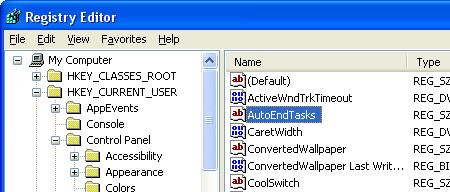
아래로 스크롤하여 AutoEndTasks 라는 레지스트리 키를 찾으세요 . 키를 마우스 오른쪽 버튼으로 클릭하고 '수정'을 선택한 후 값을 1로 변경하세요.
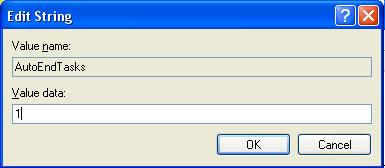
변경 후 Windows 레지스트리를 종료합니다.
대기 중 종료 애플리케이션
이 레지스트리 키 기능은 Windows가 컴퓨터를 종료하기 전에 응용 프로그램을 죽이는 시간 간격을 설정하는 것입니다.
다음으로 이동:
HKEY_CURRENT_USER\제어판\바탕화면
아래로 스크롤하여 WaitToKillAppTimeout 이라는 레지스트리 키를 찾은 다음 마우스 오른쪽 버튼을 클릭 하고 수정을 선택한 후 값을 1000으로 변경합니다.
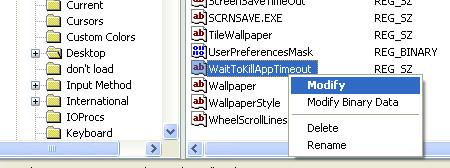
Windows 레지스트리를 변경한 후에는 해당 레지스트리를 종료합니다.
행 애플리케이션 시간
이 레지스트리 키는 응용 프로그램이 닫히기 전 대기 시간을 설정합니다.
다음으로 이동:
HKEY_CURRENT_USER\제어판\바탕화면
아래로 스크롤하여 HangAppTimeout이라는 레지스트리 키를 찾으세요 .
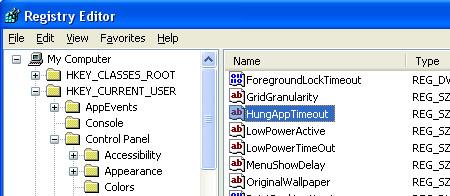
마우스 오른쪽 버튼 을 클릭하고 수정을 선택한 후 값을 1000으로 변경하고 Windows 레지스트리를 종료합니다.
서비스 시간 초과를 기다리세요
이 레지스트리 키는 Windows가 Microsoft와 관련된 서비스를 종료하기 전에 기다리는 시간을 설정합니다.
다음으로 이동:
HKEY_CURRENT_USER\제어판\바탕화면
WaitToKillServiceTimeout 이라는 레지스트리 키를 찾아 마우스 오른쪽 버튼을 클릭하고 수정을 선택한 후 값을 1000으로 변경합니다.
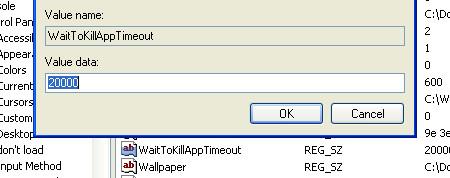
Windows 레지스트리 종료
참고: WaitToKillAppTimeout 과 WaitToKillServiceTimeout 을 혼동하지 마세요 . 둘은 서로 다른 키입니다.
종료 전 페이지 파일 지우기
Windows가 종료될 때 보안상의 이유로 페이지 파일의 내용을 자동으로 제거하고 지웁니다. 이 과정에는 시간이 다소 소요되어 종료 속도가 느려집니다. 시스템 보안이 중요하지 않다면 레지스트리 설정을 조정하여 Windows가 페이지 파일을 지우지 않도록 설정할 수 있습니다.
다음으로 이동:
HKEY_LOCAL_MACHINE\SYSTEM\CurrentControlSet\Control\Session Manager\Memory Management
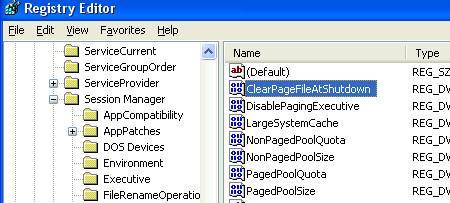
ClearPageFileOnShutdown 이라는 레지스트리 키를 찾아 아래로 스크롤한 후 마우스 오른쪽 버튼을 클릭하고 수정을 선택한 후 값을 0으로 변경합니다.
Windows 레지스트리를 종료하면 완료됩니다!
이제 시스템 종료 프로세스가 이전보다 훨씬 빨라진 것을 보실 수 있습니다.
일어나야 할 시간에 따라 취침 시간 알림을 받는 방법
휴대폰에서 컴퓨터를 끄는 방법
Windows 업데이트는 기본적으로 레지스트리 및 다양한 DLL, OCX, AX 파일과 함께 작동합니다. 이러한 파일이 손상되면 Windows 업데이트의 대부분의 기능이
최근 새로운 시스템 보호 제품군이 버섯처럼 쏟아져 나오고 있으며, 모두 또 다른 바이러스 백신/스팸 감지 솔루션을 제공하고 있으며 운이 좋다면
Windows 10/11에서 Bluetooth를 켜는 방법을 알아보세요. Bluetooth 장치가 제대로 작동하려면 Bluetooth가 켜져 있어야 합니다. 걱정하지 마세요. 아주 간단합니다!
이전에 우리는 사용자가 PDF 병합 및 분할과 같은 옵션을 사용하여 문서를 PDF 파일로 변환할 수 있는 훌륭한 PDF 리더인 NitroPDF를 검토했습니다.
불필요한 문자가 포함된 문서나 텍스트 파일을 받아보신 적이 있으신가요? 텍스트에 별표, 하이픈, 공백 등이 많이 포함되어 있나요?
너무 많은 사람들이 내 작업 표시줄에 있는 Windows 7 시작 상자 옆에 있는 작은 Google 직사각형 아이콘에 대해 물었기 때문에 마침내 이것을 게시하기로 결정했습니다.
uTorrent는 토렌트 다운로드에 가장 인기 있는 데스크톱 클라이언트입니다. Windows 7에서는 아무 문제 없이 작동하지만, 어떤 사람들은
컴퓨터 작업을 하는 동안에는 누구나 자주 휴식을 취해야 합니다. 휴식을 취하지 않으면 눈이 튀어나올 가능성이 큽니다.







